win7程序和功能在哪里 Windows 7 控制面板程序和功能添加或删除
更新时间:2023-09-28 10:47:51作者:jiang
win7程序和功能在哪里,在使用Windows 7操作系统时,我们经常需要了解程序和功能的具体位置,以便进行添加或删除操作,Windows 7的控制面板中究竟在哪里能找到程序和功能呢?答案就在控制面板的程序部分中的程序和功能选项。通过点击这个选项,我们可以方便地添加或删除计算机中的各种程序和功能。无论是安装新的软件还是卸载旧的程序,这个功能都是我们日常使用电脑所必需的。下面让我们详细了解一下Windows 7控制面板中的程序和功能,以便更好地管理我们的电脑。
方法如下:
1.开始→控制面板

2.控制面板→程序
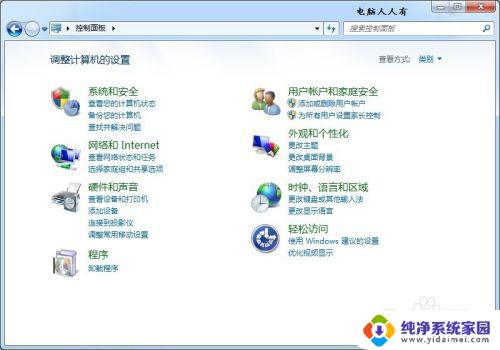
3.程序→卸载程序
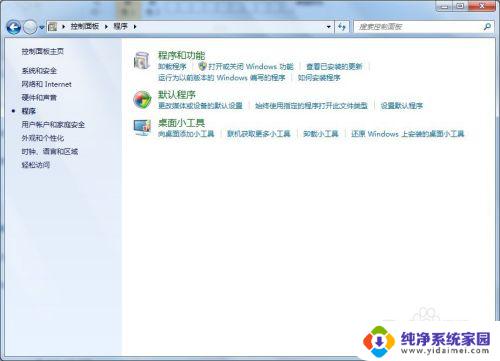
4.按Windows+R组合键调出运行窗口,输入命令(点击确定)也能打开该项目:appwiz.cpl

5.同样,在运行中输入此命令。点击确定(或者按回车键执行)也能打开该项目:
control.exe /name Microsoft.ProgramsAndFeatures

6.程序和功能→这里显示了所有安装的程序。
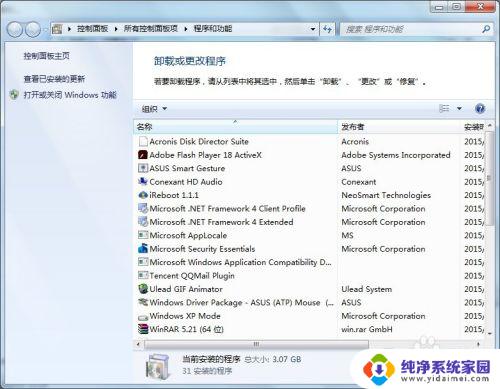
7.查看已安装的系统更新。
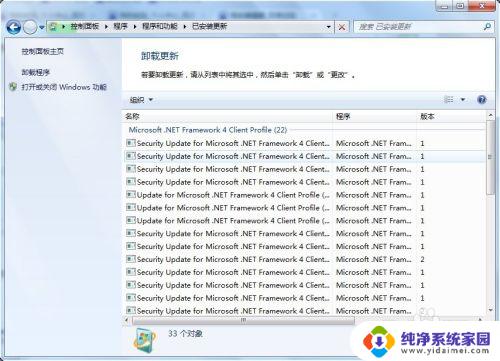
8.打开或关闭Windows功能
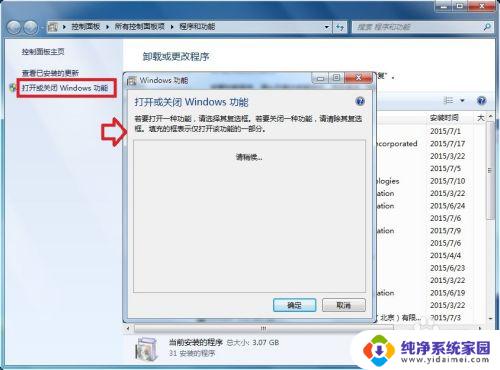
9.打开或关闭Windows功能加载程序
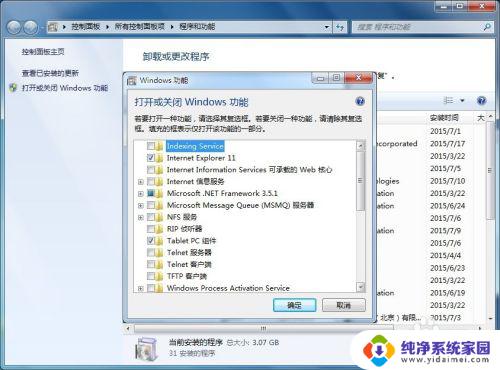
10.加载游戏
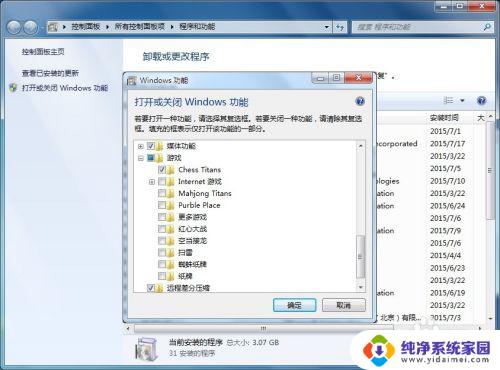
11.如经常使用该功能,可以右键点击该项目→创建快捷方式→在桌面就会生存一个快捷图标(便于使用)。
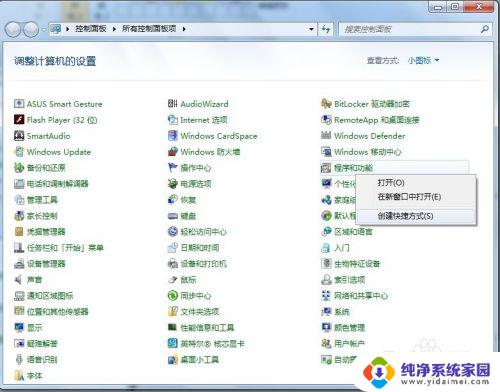
以上就是win7程序和功能的全部内容了,如果您还有疑问,请按照小编的方法进行操作,希望本文能够帮助到您。
win7程序和功能在哪里 Windows 7 控制面板程序和功能添加或删除相关教程
- win7自带远程控制 Win7系统如何开启远程桌面功能
- win7程序开机自动启动 如何在Win7系统中添加开机启动程序
- windows7录屏功能 如何在Win7中使用自带的屏幕录制功能
- windows7远程连接 Win7系统如何开启远程桌面功能
- win7如何添加开机自启动程序 Win7如何设置开机启动程序
- win7怎么打开无线功能 Windows7无线功能开启教程
- windows7打开控制面板快捷键 Win7电脑打开控制面板的路径是什么
- windows7的扫描功能在哪里 win7系统扫描仪打开方法
- 电脑windows7蓝牙在哪里打开 win7电脑蓝牙功能怎么开启
- 怎么向win7映像文件中添加各种驱动程序图标 win7系统开始菜单自定义添加程序图标方法
- win7怎么查看蓝牙设备 电脑如何确认是否有蓝牙功能
- windows 激活 win7 Windows7专业版系统永久激活教程
- windows7怎么设置自动登出 win7系统自动登录设置方法
- win7连11打印机 win7系统连接打印机步骤
- win7 0x0000007c Windows无法连接打印机错误0x0000007c解决步骤
- win7隐藏的文件夹怎么找出来 怎么找到隐藏的文件夹